怎么用ps制作文字放大效果
1、打开ps软件
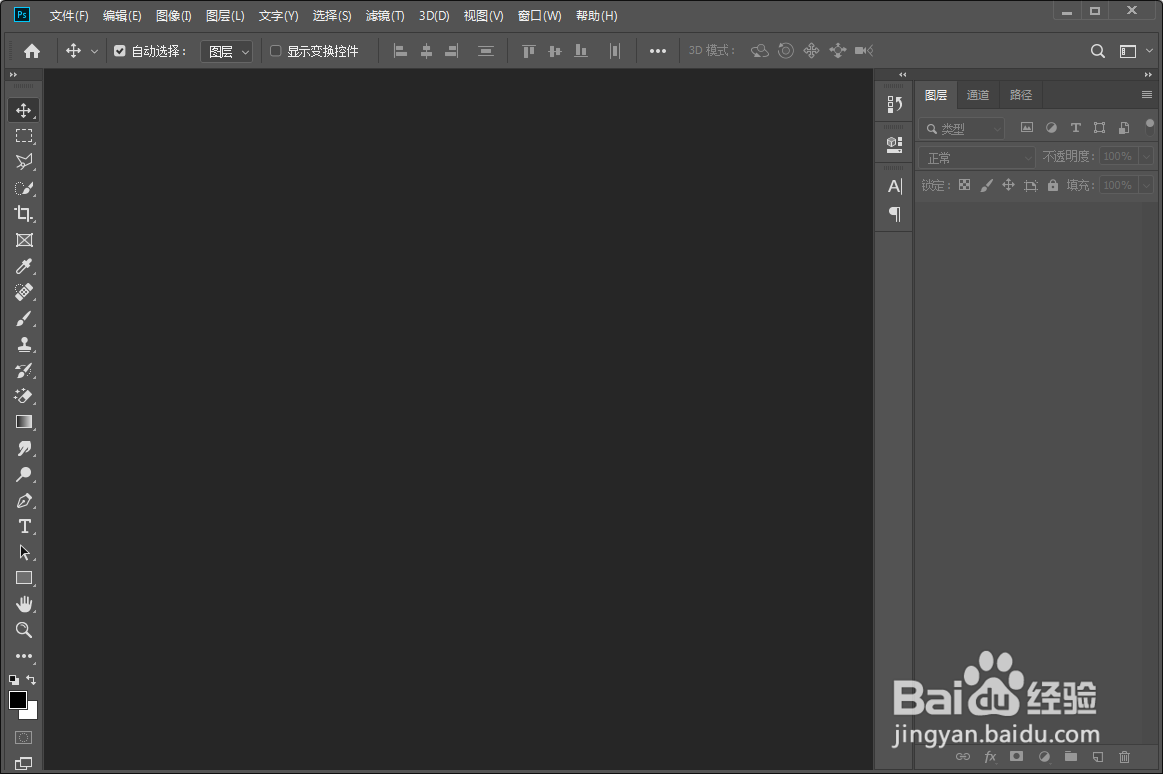
2、ctrl+n新建一个画布
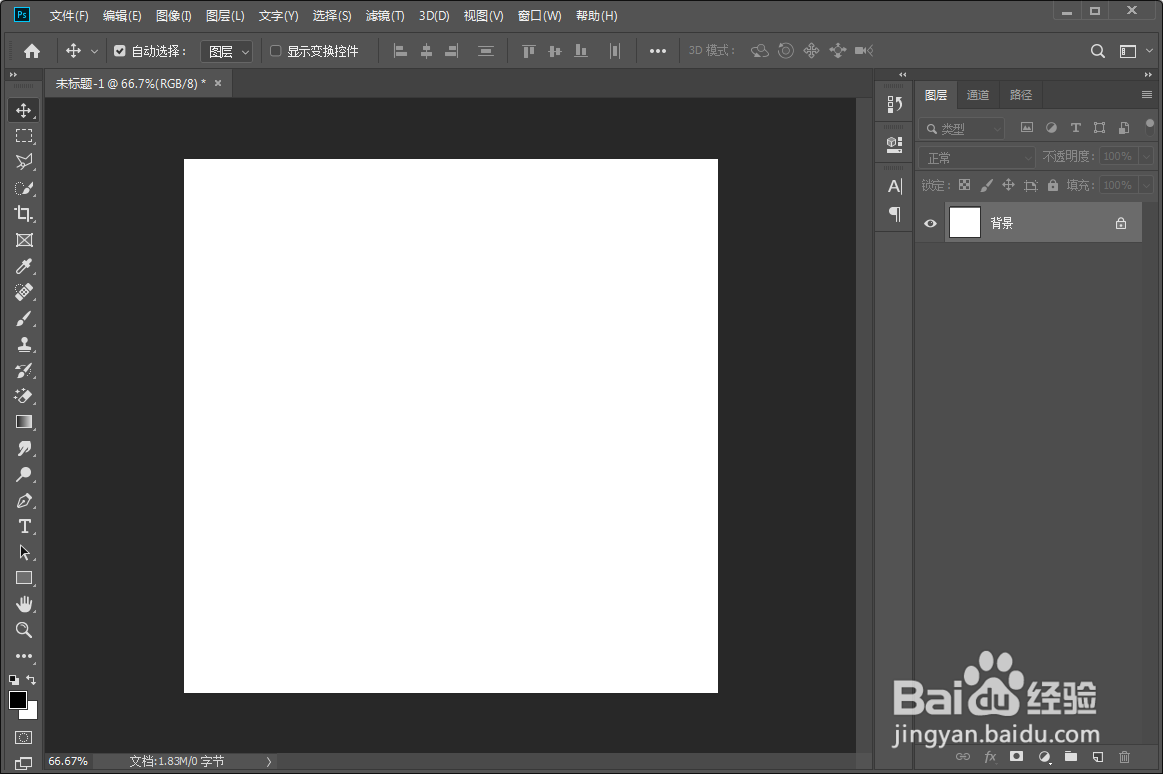
3、选中文字工具输入文字

4、复制两成文字分别调整大小
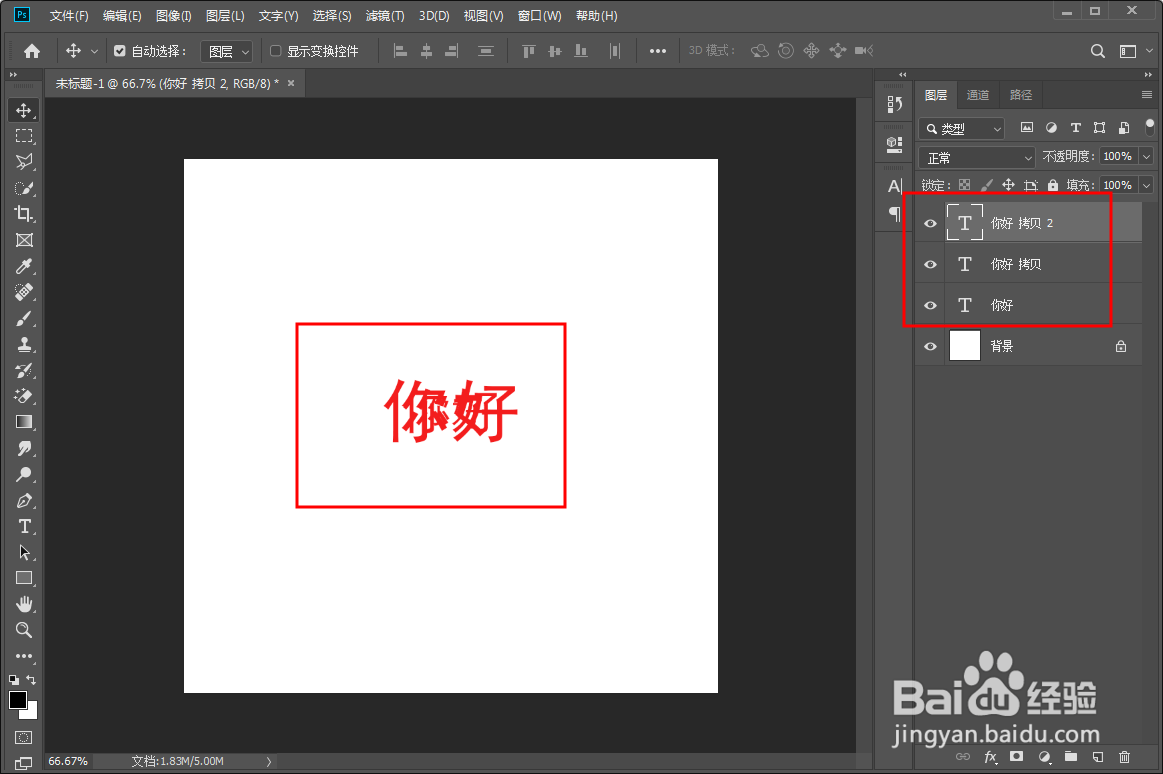
5、执行窗口→时间轴命令,打开时间轴面板
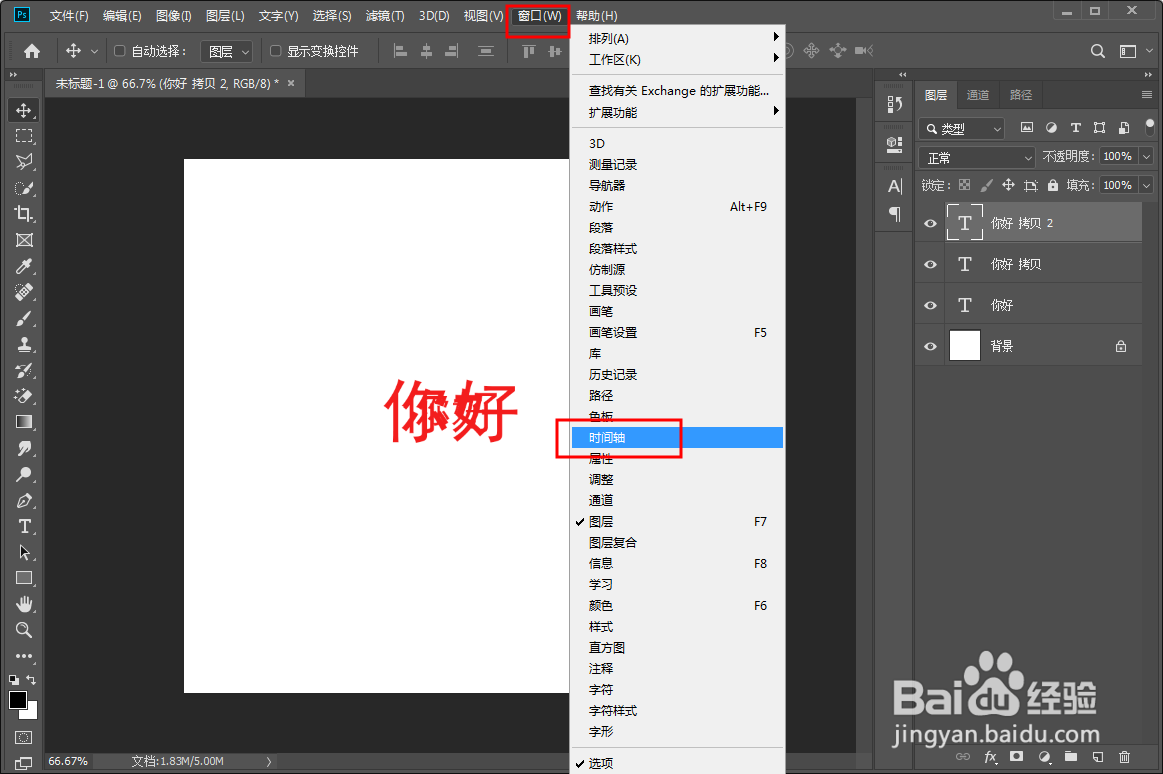
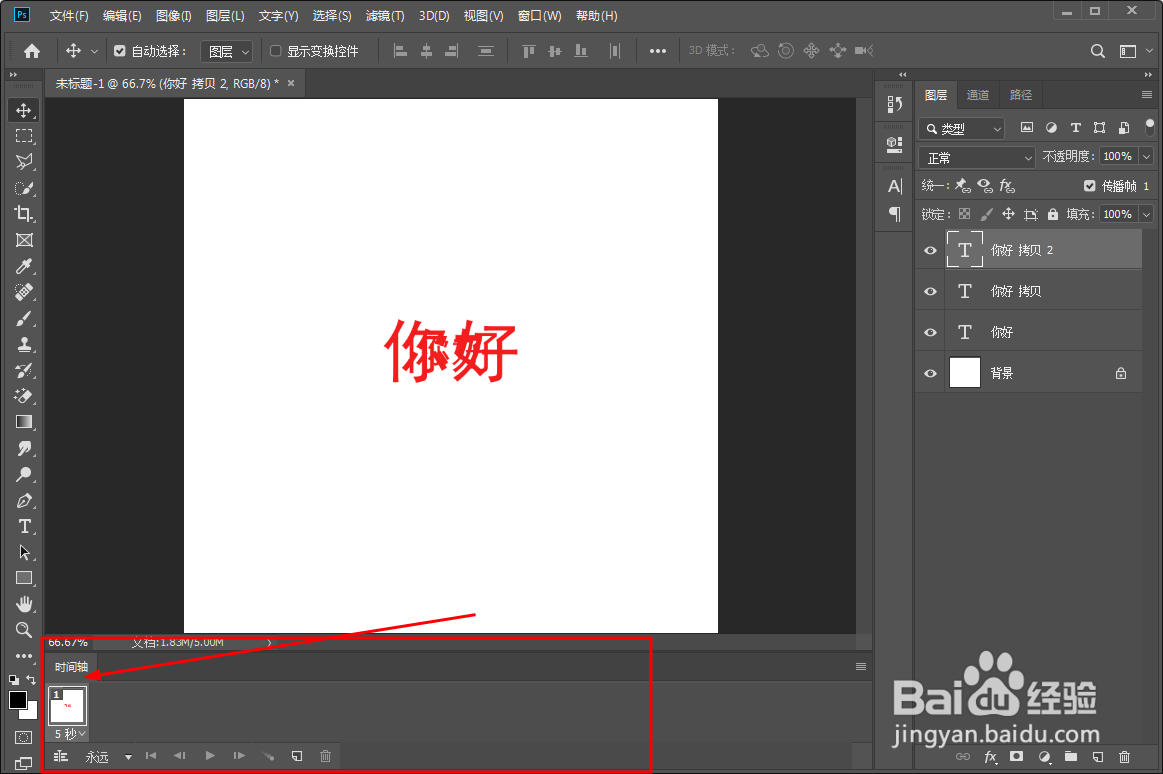
6、在复制两个帧图层,然后第一个帧图层对应第一个文字图层,其他两个图层隐藏
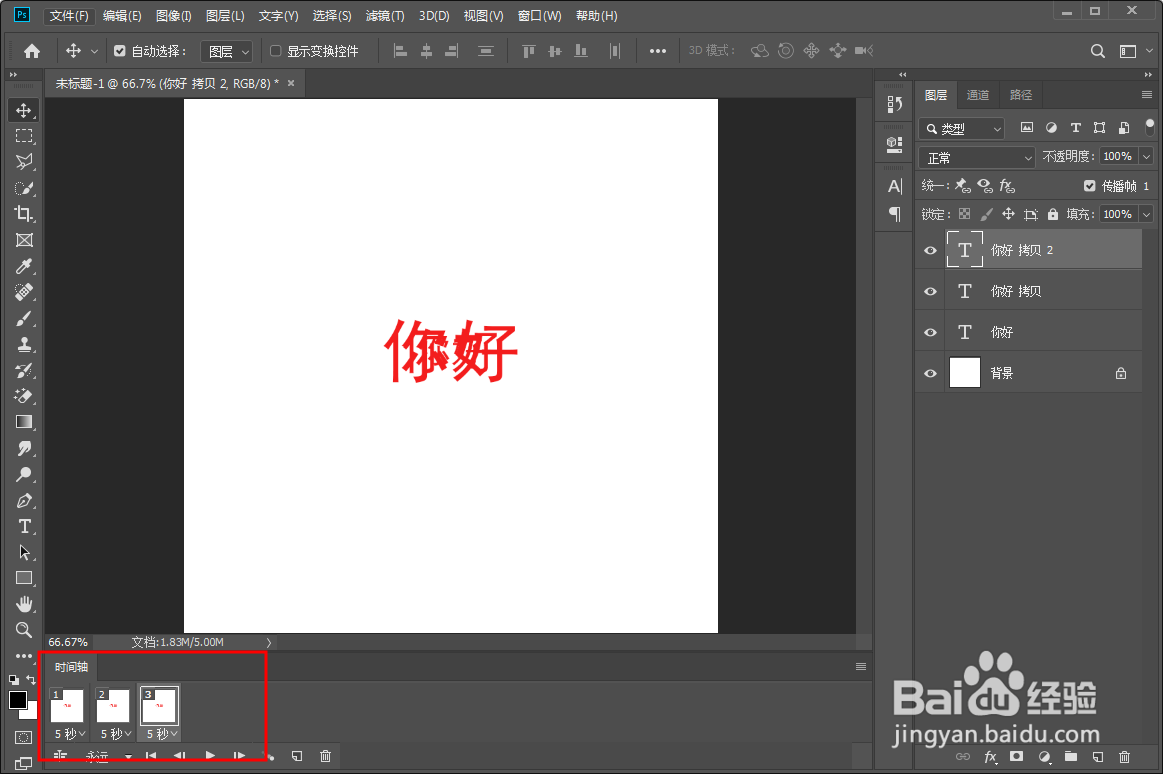
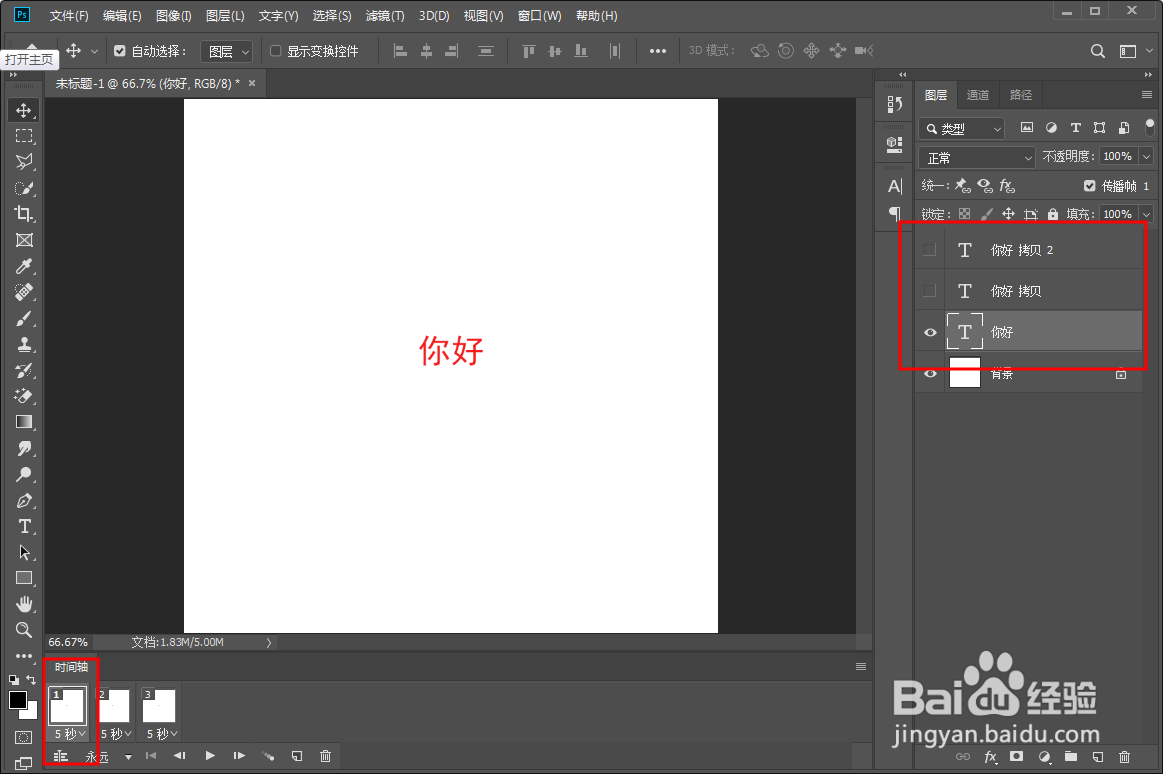
7、其余两个帧图层也同第六步同样的操作
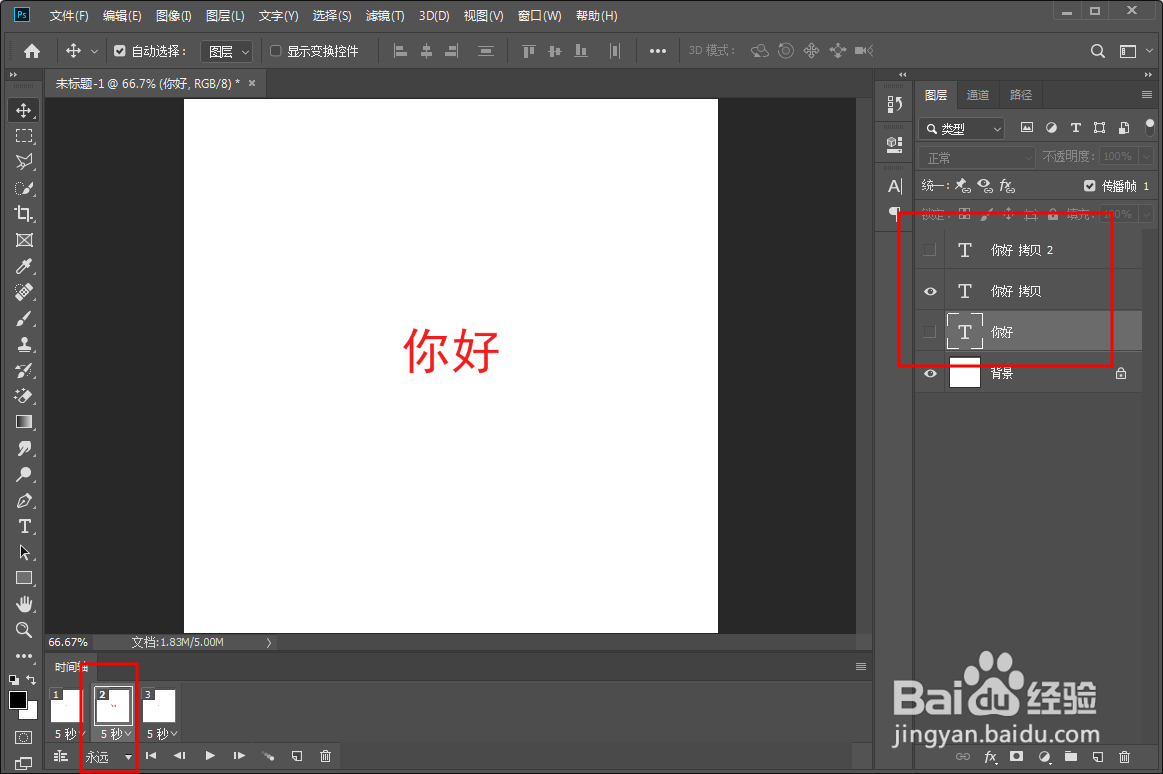
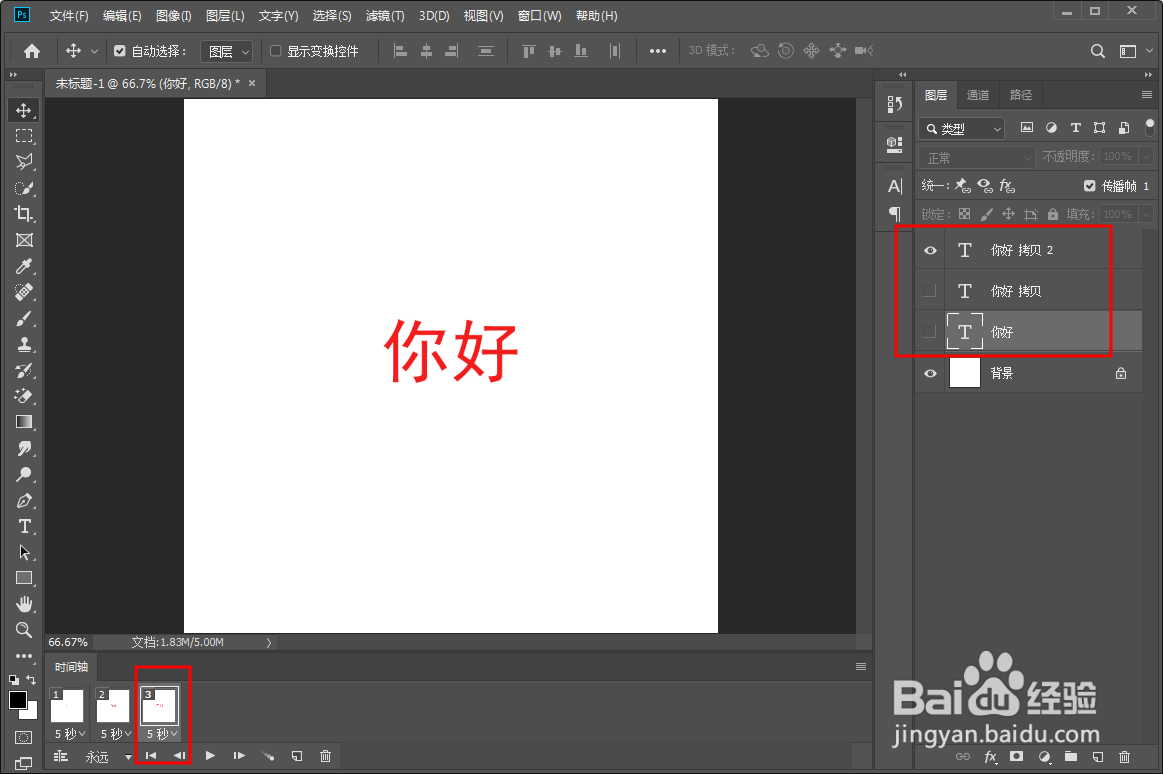
8、然后调整时间为0.1秒,点击播放即可查看效果
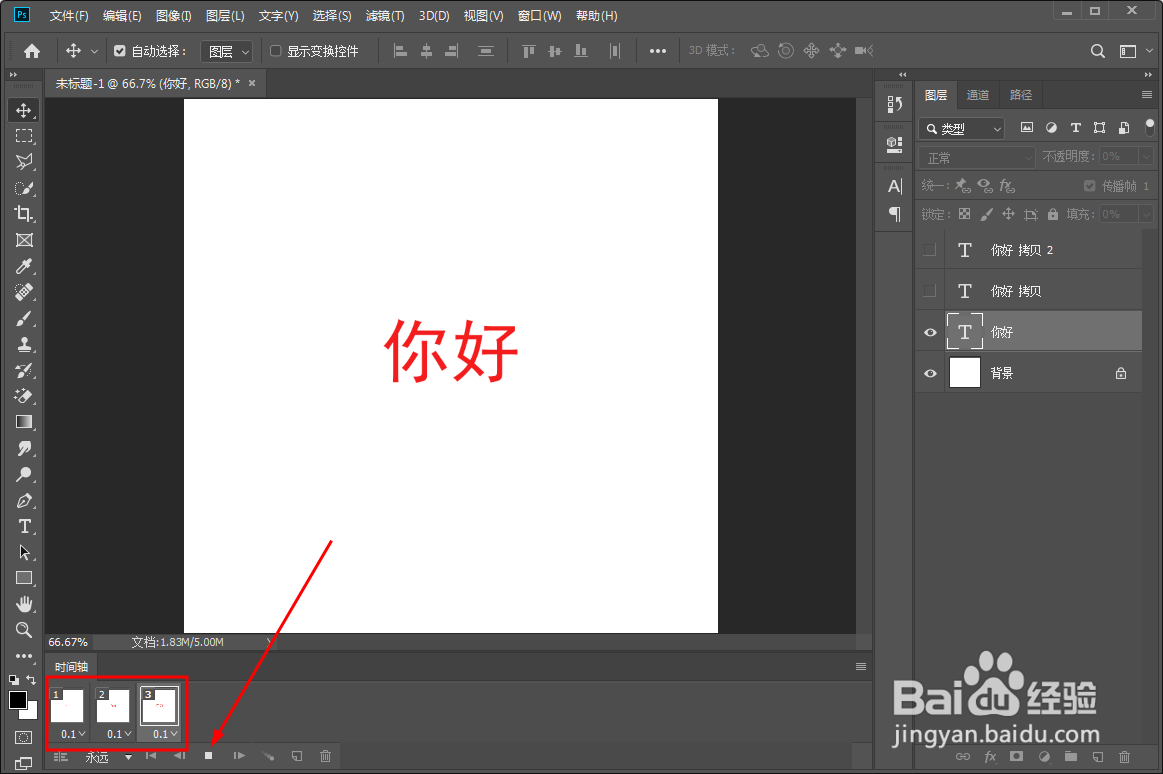
声明:本网站引用、摘录或转载内容仅供网站访问者交流或参考,不代表本站立场,如存在版权或非法内容,请联系站长删除,联系邮箱:site.kefu@qq.com。
阅读量:88
阅读量:148
阅读量:194
阅读量:106
阅读量:184